教你制作烫金文字
| 最终效果图 |
 |
| 1、按Ctrl n或者点击文件——新建命令建立一文件,名称自己字,宽度和高度按需要确定,我这里取600×200像素,其它保持默认,确定。 |
 |
| 2、按d键设置前景色和背景色为默认的黑色和白色,然后按Alt Delete填充前景色(黑色)。 |
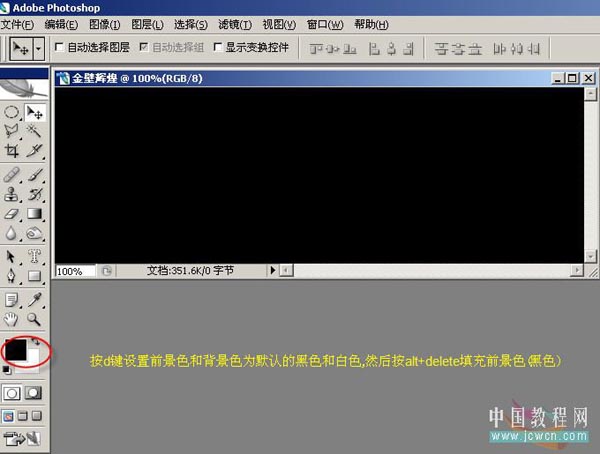 |
| 3、新建图层1,选用文字蒙板工具输入文字(文字内容自己喜欢就行),建议选用笔画粗些的字体效果较好,输入文字完毕后,调整其到合适位置,然后按Ctrl Enter确定。 |
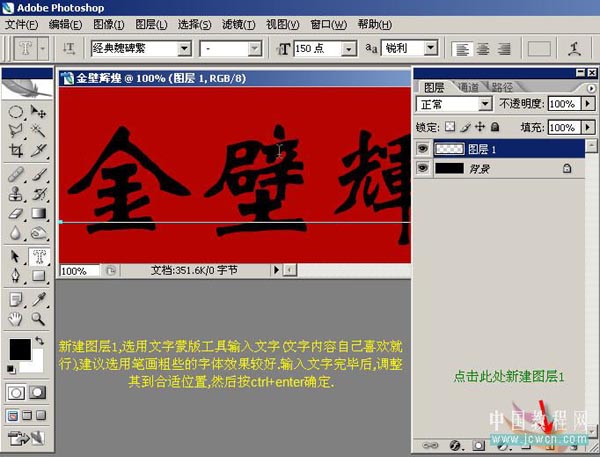 |
| 4、退出文字蒙板后得到的文字选区。 |
 |
| 5、点击编辑——填充,等待弹出对话框。 |
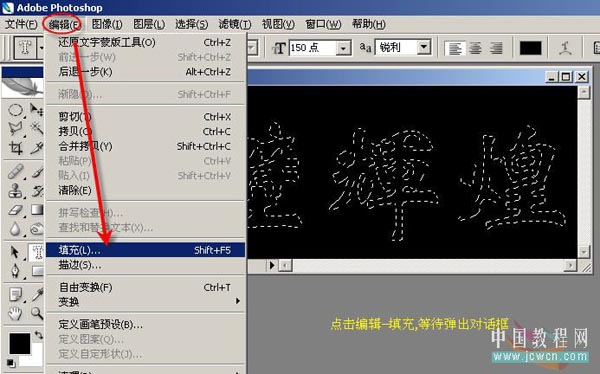 |
| 6、点击使用项右侧下拉选项,选择50%灰色填充。 |
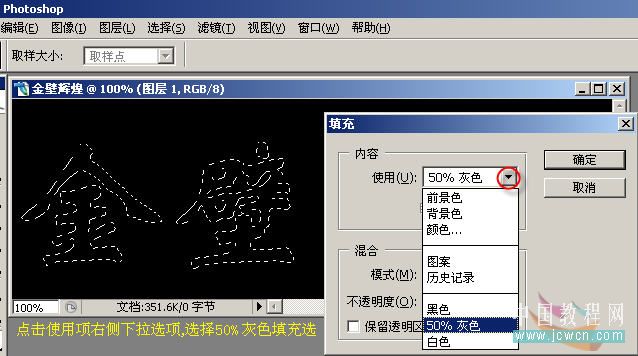 |
| 7、填充灰色后的效果。 |
 |
| 8、打开通道调板,将选区存储为通道,然后单击选中新建的通道alpha1。 |
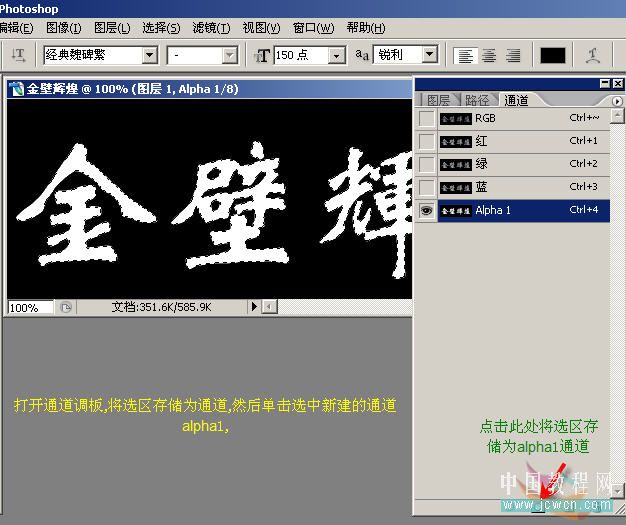 |
| 9、按ctrl d键取消选区,然后对通道alpha1执行滤镜——模糊——高斯模糊。 |
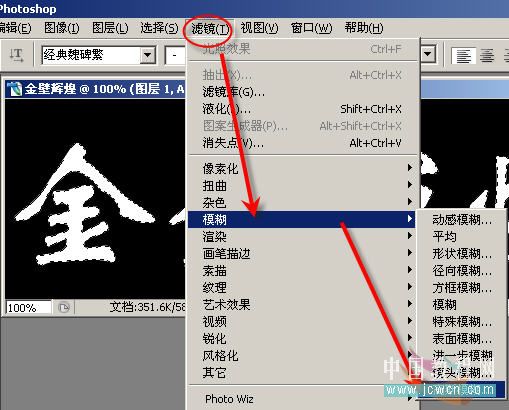 |
| 10、设置模糊半径4-5像素即可。 |
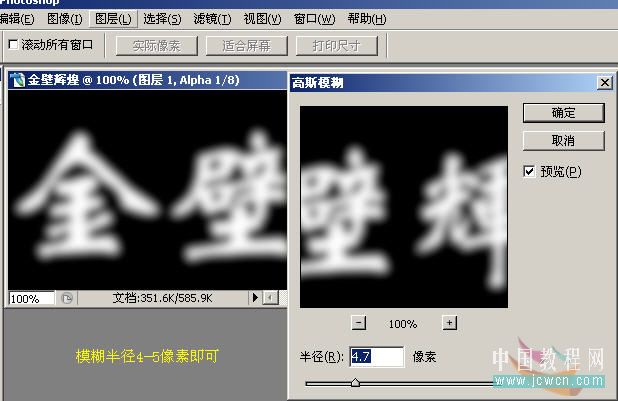 |
| 11、单击RGB通道,再返回图层1,执行滤镜——渲染——光照效果。 |
 |
| 12、设置光照效果参数如图示,观察预览框里的图像,调整光线形状,注意不要过亮,稍暗些效果好,图中椭圆形状供参与,纹理通道选alpha1,其它项保持默认确定退出。 |
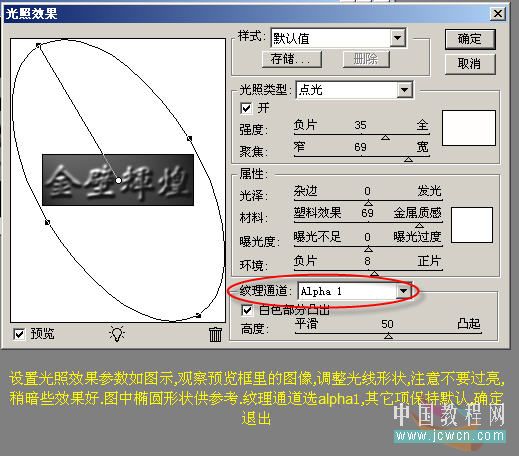 |
| 13、进入图像——调整——曲线。 |
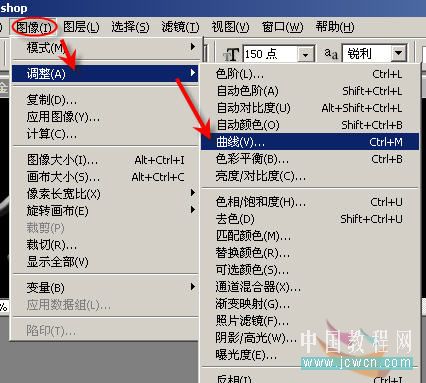 |
| 14、调整曲线形状如图示。 |
 |
| 15、调整曲线后的图像效果。 |
 |
| 16、最后一步,调整色相、饱和度。 |
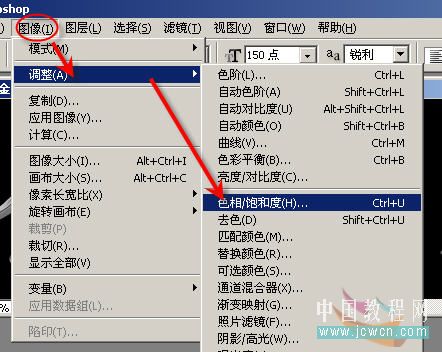 |
| 17、勾选“着色”项,设置饱和度大于70比较好,色相值可以观察着图像调整,一般40左右,满意后确定退出对话框。 |
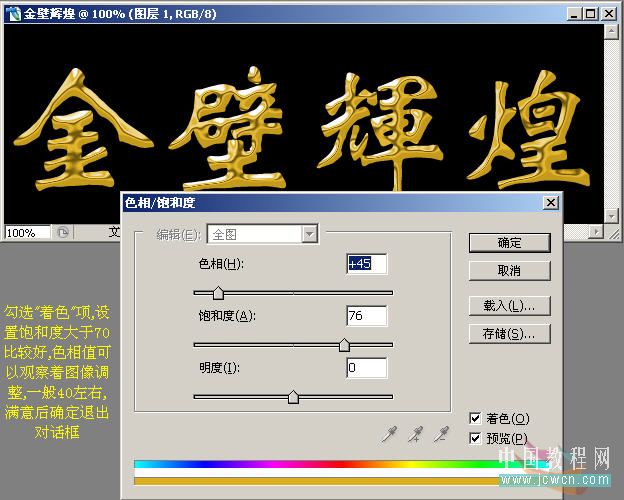 |
| 最终效果: |
 |